1. Цель работы
Научиться приемам решения систем уравнений.
2. Основные теоретические положения
Можно отметить два основных способа решения систем уравнений в электронных таблицах. Первый способ – использовать процедуру Поиск решения. Предпишем этой процедуре перебрать все возможные значения переменных и выбрать в качестве целевой функции суммарное отклонение левых частей уравнений для каждого набора переменных от правых частей уравнений. Тогда при требовании обеспечить нулевые значения такого отклонения Поиск решения найдет корни.
Второй способ использует метод обратных матриц для решения систем уравнений и основан на использовании матричных операций в электронных таблицах.
3. Порядок выполнения работы
Задание 1. Решить систему уравнений

с использованием процедуры Поиск решения.
Задание 2. Решить систему уравнений из задания 1 матричным методом.
Задание 3. Решить систему уравнений согласно индивидуальному заданию.
3.1. Выполнение задания 1
3.1.1. Ввести исходные данные в строки 1-9 электронной таблицы (табл. 4 в режиме показа вычислений и табл. 5 в режиме показа формул).
3.1.2. В качестве начального приближения возьмем все значения переменных равными единице. Заполнить этими значениями ячейки А10:С10.
3.1.3. Ввести формулы для вычисления левых частей уравнений в ячейки А12:А14.
В программе OpenOffice.org Calc функция, аналогичная функции СУММПРОИЗВ в программе Excel – SUMPRODUCT (категория Массив).
3.1.4. В ячейки Е12:Е14 ввести формулы для вычисления отклонений значений левых частей уравнения при данном наборе переменных от правых частей исходных уравнений.
3.1.5. В ячейке F13 вычислить суммарные отклонения.
В программе OpenOffice.org Calc функция, аналогичная функции СУММ в программе Excel – SUM (категория Математические)
Таблица 4. Решение системы уравнений. Показ вычислений
| A | B | C | D | E | F | |
| Решение системы уравнений с использованием процедуры Поиск Решения | ||||||
| Имена переменных | ||||||
| X | Y | Z | ||||
| Матрица коэффициентов системы уравнений | Правая часть системы уравнений | |||||
| -1 | -3 | -4 | ||||
| Приближенные значения неизвестных (начальное приближение) | ||||||
| Значения левой части системы уравнений для приближенных значений неизвестных | Отклонение приближенного значения правых частей уравнений от истинного значения | Суммарное отклонение (целевая функция) | ||||
| -2 | ||||||
Обратимся к процедуре Поиск решения: Сервис – Поиск решения.
3.1.6. В окне Поиск решения ввести:
Установить целевую ячейку F13
Равной Значению 0
(В программе OpenOffice.org Calc: Равной Значению Минимум)
Изменяя ячейки (Параметры функции) А10:С10
щелкнуть по кнопке Добавление ограничений
3.1.8. В окне Добавление ограничений ввести:
А12:А14=Е5:Е7, Ок.
3.1.9. Щелкнуть по кнопке Выполнить (Решить).
В результате получим следующие значения переменных (табл. 6).
x = 2; у = -1; z = 3.
Выполнение задания 2
Для решения системы уравнений матричным способом следует:
а) найти матрицу коэффициентов, обратную исходной матрице;
б) умножить полученную обратную матрицу на столбец свободных членов.
3.2.1. Вычисление обратной матрицы:
- выделить ячейки А16:С18;
- выполнить команды Вставка – Функция – Математические – МОБР (В программе OpenOffice.org Calc в окне Категория выберите Массив, а в окне Функция – MINVERSE, затем Далее);
- указать диапазон исходной матрицы А5:С7;
- одновременно нажать клавиши Ctrl+Shift+Enter.
3.2.2. Умножение матриц:
- выделить ячейки Е16:Е18;
- Вставка – Функция – Математические – МУМНОЖ (В программе OpenOffice.org Calc в окне Категория выберите Массив, а в окне Функция – MMULT, затем Далее);
- ввести: Массив1 (Матрица) А16:С18
Массив 2(Матрица) Е5:E7;
- одновременно нажать клавиши Ctrl+Shift+Enter.
В результате в ячейках Е16:Е18 получим те же самые значения корней, что в пп. 3.1.
Выполнение задания 3
3.3.1. Выбрать из табл. 7 индивидуальное задание по последней цифре шифра.
3.3.2. Решить систему уравнений с использованием процедуры Поиск решения и матричным методом.
 | |||
 | |||
Таблица 6. Результат решения системы уравнений
| A | B | C | D | E | F | |
| Решение системы уравнений с использованием процедуры Поиск Решения | ||||||
| Имена переменных | ||||||
| X | Y | Z | ||||
| Матрица коэффициентов системы уравнений | Правая часть системы уравнений | |||||
| -1 | -3 | -4 | ||||
| Приближенные значения неизвестных (решение) | ||||||
| -1 | ||||||
| Значения левой части системы уравнений для приближенных значений неизвестных | Отклонение приближенного значения правых частей уравнений от истинного значения | Суммарное отклонение (целевая функция) | ||||
| -4 | ||||||
4. Отчет по работе
Результаты выполнения заданий 1–3.
Литература: [1], с. 113-116, [6], с. 208-215.
Таблица 7. Индивидуальные задания
| № варианта | Система уравнений | № варианта | Система уравнений |
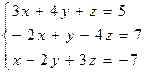
| 
| ||

| 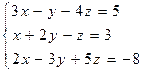
| ||

| 
| ||

| 
| ||

| 
|
Работа 3. ПЛАНИРОВАНИЕ ВЫПУСКА ПРОДУКЦИИ
Цель работы
Научиться использовать возможности электронных таблиц в задачах управления и планирования.






